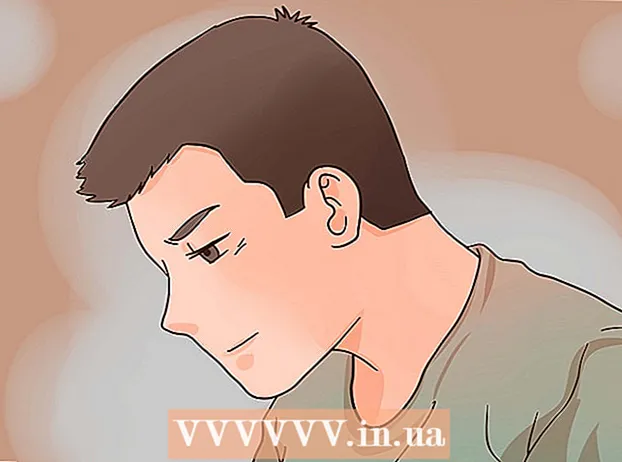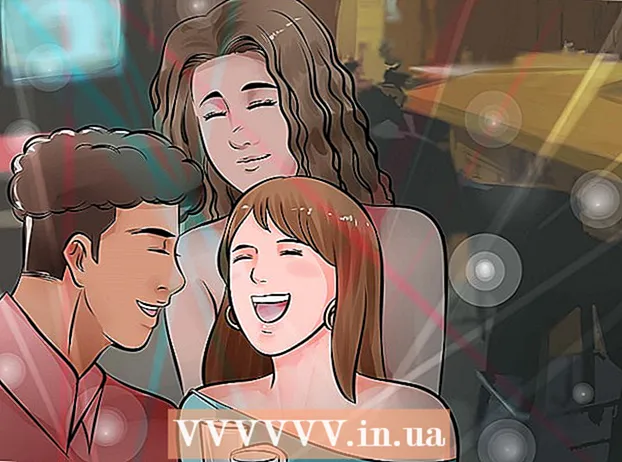লেখক:
Judy Howell
সৃষ্টির তারিখ:
28 জুলাই 2021
আপডেটের তারিখ:
1 জুলাই 2024

কন্টেন্ট
- পদক্ষেপ
- 4 টির 1 পদ্ধতি: একটি ম্যাকে ডিজিটাল রঙের মিটার ব্যবহার
- পদ্ধতি 4 এর 2: উইন্ডোজ জন্য রঙিন কপ ব্যবহার
- পদ্ধতি 4 এর 3: ইমেজক্লোরপিকার ডটকম ব্যবহার করে
- 4 এর 4 পদ্ধতি: ফায়ারফক্স ব্যবহার করা (ওয়েবে রঙ করার জন্য)
- পরামর্শ
রঙগুলি তাদের হেক্সাডেসিমাল কোড দ্বারা এইচটিএমএল এবং সিএসএসে আলাদা করা যায়। যদি আপনি একটি ওয়েব পৃষ্ঠা তৈরি করছেন বা অন্য কোনও এইচটিএমএল প্রকল্পে কাজ করছেন এবং আপনার কম্পিউটারের স্ক্রিনে কোনও চিত্র, ওয়েবসাইট বা উইন্ডোতে একটি নির্দিষ্ট রঙের সাথে মেলে এমন একটি উপাদান অন্তর্ভুক্ত করতে চান, তবে রঙের জন্য আপনাকে হেক্স কোড খুঁজে বের করতে হবে। এই উইকিওউ আপনাকে দেখায় যে কীভাবে কোনও রঙের হেক্স কোড দ্রুত খুঁজে পেতে বিভিন্ন ধরণের বিনামূল্যে সরঞ্জাম ব্যবহার করতে হয়।
পদক্ষেপ
4 টির 1 পদ্ধতি: একটি ম্যাকে ডিজিটাল রঙের মিটার ব্যবহার
 আপনার ম্যাকটিতে ডিজিটাল রঙের মিটার খুলুন। এই সরঞ্জামটি ম্যাকোসের একটি অংশ, স্ক্রিনের যে কোনও রঙের রঙের মানকে আলাদা করতে পারে। ওপেন ফাইন্ডার, ফোল্ডারে ডাবল ক্লিক করুন প্রোগ্রাম, ফোল্ডারে ডাবল ক্লিক করুন উপযোগিতা সমূহ এবং তারপরে ডাবল ক্লিক করুন ডিজিটাল রঙের মিটার এটি খুলতে।
আপনার ম্যাকটিতে ডিজিটাল রঙের মিটার খুলুন। এই সরঞ্জামটি ম্যাকোসের একটি অংশ, স্ক্রিনের যে কোনও রঙের রঙের মানকে আলাদা করতে পারে। ওপেন ফাইন্ডার, ফোল্ডারে ডাবল ক্লিক করুন প্রোগ্রাম, ফোল্ডারে ডাবল ক্লিক করুন উপযোগিতা সমূহ এবং তারপরে ডাবল ক্লিক করুন ডিজিটাল রঙের মিটার এটি খুলতে।  আপনি যে রঙের জন্য হেক্স কোডটি সন্ধান করতে চান তার জন্য মাউস কার্সারটি সরান। আপনি যখন মাউসটি সরান, তখন সরঞ্জামটির মানগুলি রিয়েল টাইমে আপডেট হয়। আপনি উভয় অনুভূমিক এবং উল্লম্ব খোলার লক না করা পর্যন্ত এই অবস্থান থেকে মাউসটি সরান না।
আপনি যে রঙের জন্য হেক্স কোডটি সন্ধান করতে চান তার জন্য মাউস কার্সারটি সরান। আপনি যখন মাউসটি সরান, তখন সরঞ্জামটির মানগুলি রিয়েল টাইমে আপডেট হয়। আপনি উভয় অনুভূমিক এবং উল্লম্ব খোলার লক না করা পর্যন্ত এই অবস্থান থেকে মাউসটি সরান না। - ওয়েবে রঙগুলি সনাক্ত করতে আপনি সরঞ্জামটিও ব্যবহার করতে পারেন। সাফারি (বা আপনার অন্যান্য ব্রাউজার) এর মতো একটি ব্রাউজার খুলুন এবং আপনি যে রঙটি চিনতে চান তাতে কোনও ওয়েবসাইটে যান।
 টিপুন কমান্ড+এল।. এটি উভয় অনুভূমিক এবং উল্লম্ব ফাঁকগুলি লক করে, যার অর্থ আপনি যখন মাউসটি সরান তখন রঙের মান পরিবর্তন হয় না।
টিপুন কমান্ড+এল।. এটি উভয় অনুভূমিক এবং উল্লম্ব ফাঁকগুলি লক করে, যার অর্থ আপনি যখন মাউসটি সরান তখন রঙের মান পরিবর্তন হয় না।  টিপুন Ift শিফ্ট+কমান্ড+গ। ক্লিপবোর্ডে হেক্স কোড অনুলিপি করতে। আপনি ক্লিক করেও হেক্স কোডটি অনুলিপি করতে পারেন রঙমেনু এবং ক্লিক পাঠ্য হিসাবে রঙ অনুলিপি করুন নির্বাচন.
টিপুন Ift শিফ্ট+কমান্ড+গ। ক্লিপবোর্ডে হেক্স কোড অনুলিপি করতে। আপনি ক্লিক করেও হেক্স কোডটি অনুলিপি করতে পারেন রঙমেনু এবং ক্লিক পাঠ্য হিসাবে রঙ অনুলিপি করুন নির্বাচন.  টিপুন কমান্ড+ভি। অনুলিপি কোড পেস্ট করতে। আপনি কোডটি সরাসরি আপনার এইচটিএমএল কোডে, একটি পাঠ্য ফাইলে বা অন্য কোথাও পাঠাতে পারেন যেখানে আপনি পাঠ্য প্রবেশ করতে পারেন।
টিপুন কমান্ড+ভি। অনুলিপি কোড পেস্ট করতে। আপনি কোডটি সরাসরি আপনার এইচটিএমএল কোডে, একটি পাঠ্য ফাইলে বা অন্য কোথাও পাঠাতে পারেন যেখানে আপনি পাঠ্য প্রবেশ করতে পারেন।  টিপুন কমান্ড+এল। রঙ সন্ধানকারী আনলক করতে। আপনি যদি অন্য কোনও রঙ নির্ধারণ করতে চান তবে এটি লকটি প্রকাশ করে যাতে কার্সার আবার রঙিন মান সন্ধানকারী হিসাবে কাজ করে।
টিপুন কমান্ড+এল। রঙ সন্ধানকারী আনলক করতে। আপনি যদি অন্য কোনও রঙ নির্ধারণ করতে চান তবে এটি লকটি প্রকাশ করে যাতে কার্সার আবার রঙিন মান সন্ধানকারী হিসাবে কাজ করে।
পদ্ধতি 4 এর 2: উইন্ডোজ জন্য রঙিন কপ ব্যবহার
 রঙিন কপ ইনস্টল করুন। রঙিন কপ একটি ছোট, নিখরচায় ইউটিলিটি যা আপনি স্ক্রিনের যে কোনও রঙের হেক্স কোডটি দ্রুত সন্ধান করতে ব্যবহার করতে পারেন। আপনি এই অ্যাপ্লিকেশনটি নীচে পাবেন:
রঙিন কপ ইনস্টল করুন। রঙিন কপ একটি ছোট, নিখরচায় ইউটিলিটি যা আপনি স্ক্রিনের যে কোনও রঙের হেক্স কোডটি দ্রুত সন্ধান করতে ব্যবহার করতে পারেন। আপনি এই অ্যাপ্লিকেশনটি নীচে পাবেন: - ওয়েব ব্রাউজারে http://colorcop.net/download এ যান।
- ক্লিক করুন colorcop-setup.exe "স্ব-ইনস্টলিং" এর অধীনে। ফাইলটি স্বয়ংক্রিয়ভাবে ডাউনলোড না হলে ক্লিক করুন সংরক্ষণ বা ঠিক আছে ডাউনলোড শুরু করতে।
- ডাউনলোড করা ফাইলটি ডাবল-ক্লিক করুন (এটি ফোল্ডারে রয়েছে ডাউনলোড এবং সাধারণত ব্রাউজার ট্যাবের নীচে বামে)।
- অ্যাপ্লিকেশনটি ইনস্টল করতে অন-স্ক্রীন নির্দেশাবলী অনুসরণ করুন।
 ওপেন কালার কপ। আপনি এটি স্টার্ট মেনুতে খুঁজে পেতে পারেন।
ওপেন কালার কপ। আপনি এটি স্টার্ট মেনুতে খুঁজে পেতে পারেন।  আইড্রোপারটিকে আপনি যে রঙটি সনাক্ত করতে চান তাতে টানুন। অন্যান্য অ্যাপ্লিকেশন এবং ওয়েবসাইটগুলির রঙ সহ আপনি স্ক্রিনের যে কোনও রঙ সনাক্ত করতে পারেন।
আইড্রোপারটিকে আপনি যে রঙটি সনাক্ত করতে চান তাতে টানুন। অন্যান্য অ্যাপ্লিকেশন এবং ওয়েবসাইটগুলির রঙ সহ আপনি স্ক্রিনের যে কোনও রঙ সনাক্ত করতে পারেন।  হেক্স কোডটি প্রকাশ করতে মাউস বোতামটি ছেড়ে দিন। কোডটি ফাঁকা জায়গায় প্রোগ্রামের কেন্দ্রে উপস্থিত হবে।
হেক্স কোডটি প্রকাশ করতে মাউস বোতামটি ছেড়ে দিন। কোডটি ফাঁকা জায়গায় প্রোগ্রামের কেন্দ্রে উপস্থিত হবে।  হেক্স কোডে ডাবল ক্লিক করুন এবং টিপুন Ctrl+গ।. এটি হেক্স কোডটি ক্লিপবোর্ডে অনুলিপি করে।
হেক্স কোডে ডাবল ক্লিক করুন এবং টিপুন Ctrl+গ।. এটি হেক্স কোডটি ক্লিপবোর্ডে অনুলিপি করে।  আপনার যেখানে প্রয়োজন কোডটি আটকান। আপনি পারেন Ctrl + V আপনি যেখানে চান হেক্স কোডটি পেস্ট করতে ব্যবহার করুন, যেমন এইচটিএমএল বা সিএসএস কোডে।
আপনার যেখানে প্রয়োজন কোডটি আটকান। আপনি পারেন Ctrl + V আপনি যেখানে চান হেক্স কোডটি পেস্ট করতে ব্যবহার করুন, যেমন এইচটিএমএল বা সিএসএস কোডে।
পদ্ধতি 4 এর 3: ইমেজক্লোরপিকার ডটকম ব্যবহার করে
 যাও https://imagecolorpicker.com আপনার কম্পিউটার, ফোন বা ট্যাবলেটে আপনি আপলোড করা চিত্রের যে কোনও রঙের হেক্স কোড নির্ধারণ করতে এই নিখরচায় সরঞ্জামটি ব্যবহার করতে পারেন। এই পদ্ধতিটি অ্যান্ড্রয়েড, আইফোন বা আইপ্যাড সহ যে কোনও ওয়েব ব্রাউজারে কাজ করে।
যাও https://imagecolorpicker.com আপনার কম্পিউটার, ফোন বা ট্যাবলেটে আপনি আপলোড করা চিত্রের যে কোনও রঙের হেক্স কোড নির্ধারণ করতে এই নিখরচায় সরঞ্জামটি ব্যবহার করতে পারেন। এই পদ্ধতিটি অ্যান্ড্রয়েড, আইফোন বা আইপ্যাড সহ যে কোনও ওয়েব ব্রাউজারে কাজ করে।  একটি চিত্র আপলোড করুন বা একটি URL লিখুন। আপনি নিজের ছবিটি আপলোড করতে চান বা কোনও অনলাইন চিত্র বা ওয়েবসাইট ব্যবহার করতে চান কিনা তা আপনাকে সিদ্ধান্ত নিতে হবে। উভয় পদ্ধতিই কোনও চিত্র বা ওয়েব পৃষ্ঠা প্রদর্শনের জন্য ব্যবহার করা যেতে পারে, যা আপনার পছন্দ মতো রঙ নির্বাচন করতে দেয়।
একটি চিত্র আপলোড করুন বা একটি URL লিখুন। আপনি নিজের ছবিটি আপলোড করতে চান বা কোনও অনলাইন চিত্র বা ওয়েবসাইট ব্যবহার করতে চান কিনা তা আপনাকে সিদ্ধান্ত নিতে হবে। উভয় পদ্ধতিই কোনও চিত্র বা ওয়েব পৃষ্ঠা প্রদর্শনের জন্য ব্যবহার করা যেতে পারে, যা আপনার পছন্দ মতো রঙ নির্বাচন করতে দেয়। - কোনও চিত্র আপলোড করতে নীচে স্ক্রোল করুন এবং নির্বাচন করুন আপনার ছবি আপলোড করুন, তারপরে আপনার কম্পিউটার, ফোন বা ট্যাবলেটে চিত্রটিতে যান এবং এটি আপলোড করার বিকল্পটি নির্বাচন করুন।
- কোনও ওয়েবসাইট ব্যবহার করতে, "কোনও ওয়েবসাইটের এইচটিএমএল রঙের কোড পেতে এই বাক্সটি ব্যবহার করুন" বিকল্পে নীচে স্ক্রোল করুন, URL টি প্রবেশ করুন এবং তারপরে বোতামটি টিপুন বা আলতো চাপুন ওয়েবসাইট নিন ওয়েবসাইট নির্বাচন করতে।
- একটি সম্পূর্ণ ওয়েবসাইটের পরিবর্তে ওয়েবে সরাসরি চিত্র নির্বাচন করতে, "এই URL থেকে কোনও চিত্রের এইচটিএমএল রঙের কোড পেতে এই বাক্সটি ব্যবহার করুন" বাক্সে চিত্রটির URL টি প্রবেশ করুন এবং ক্লিক করুন বা আলতো চাপুন ছবি নিন.
 চিত্র / সাইটের পূর্বরূপে আপনি যে রঙটি চান তা ক্লিক বা আলতো চাপুন। এটি স্ক্রিনের নীচে বাম কোণে রঙের হেক্স কোড প্রদর্শন করবে।
চিত্র / সাইটের পূর্বরূপে আপনি যে রঙটি চান তা ক্লিক বা আলতো চাপুন। এটি স্ক্রিনের নীচে বাম কোণে রঙের হেক্স কোড প্রদর্শন করবে।  আপনার ক্লিপবোর্ডে হেক্স কোডটি অনুলিপি করতে অনুলিপি আইকনটি (দুটি হেক্স কোডের ডানদিকে দুটি ওভারল্যাপিং স্কোয়ার) ক্লিক করুন বা আলতো চাপুন। তারপরে আপনি এটিকে কোনও পাঠ্য ফাইল বা টাইপ ক্ষেত্রে আটকান।
আপনার ক্লিপবোর্ডে হেক্স কোডটি অনুলিপি করতে অনুলিপি আইকনটি (দুটি হেক্স কোডের ডানদিকে দুটি ওভারল্যাপিং স্কোয়ার) ক্লিক করুন বা আলতো চাপুন। তারপরে আপনি এটিকে কোনও পাঠ্য ফাইল বা টাইপ ক্ষেত্রে আটকান।
4 এর 4 পদ্ধতি: ফায়ারফক্স ব্যবহার করা (ওয়েবে রঙ করার জন্য)
 আপনার পিসি বা ম্যাক ফায়ারফক্স খুলুন। ফায়ারফক্স ওয়েব ব্রাউজারটি একটি নিখরচায় সরঞ্জাম নিয়ে আসে যা আপনি ওয়েবে যে কোনও রঙের হেক্স কোড সনাক্ত করতে ব্যবহার করতে পারেন। আপনার যদি ফায়ারফক্স ইনস্টল থাকে তবে আপনি এটি স্টার্ট মেনুতে (উইন্ডোজ) বা অ্যাপ্লিকেশন ফোল্ডারে (ম্যাকোস) খুঁজে পেতে পারেন।
আপনার পিসি বা ম্যাক ফায়ারফক্স খুলুন। ফায়ারফক্স ওয়েব ব্রাউজারটি একটি নিখরচায় সরঞ্জাম নিয়ে আসে যা আপনি ওয়েবে যে কোনও রঙের হেক্স কোড সনাক্ত করতে ব্যবহার করতে পারেন। আপনার যদি ফায়ারফক্স ইনস্টল থাকে তবে আপনি এটি স্টার্ট মেনুতে (উইন্ডোজ) বা অ্যাপ্লিকেশন ফোল্ডারে (ম্যাকোস) খুঁজে পেতে পারেন। - আপনি ফায়ারফক্সটি https://www.mozilla.org/en-US/firefox এ বিনামূল্যে ডাউনলোড করতে পারেন।
- ফায়ারফক্স কেবল কোনও ওয়েবসাইটে রঙের মান দেয়। আপনি ব্রাউজারের বাইরে সরঞ্জামটি ব্যবহার করতে পারবেন না।
 আপনি নির্ধারণ করতে চান এমন রঙ ধারণ করে এমন একটি ওয়েবসাইটে যান। নিশ্চিত করুন যে উপাদানটির জন্য আপনার রঙের প্রয়োজন রয়েছে সে দৃশ্যমান in
আপনি নির্ধারণ করতে চান এমন রঙ ধারণ করে এমন একটি ওয়েবসাইটে যান। নিশ্চিত করুন যে উপাদানটির জন্য আপনার রঙের প্রয়োজন রয়েছে সে দৃশ্যমান in  মেনুতে ক্লিক করুন ☰. ফায়ারফক্সের উপরের ডানদিকে তিনটি অনুভূমিক রেখা lines
মেনুতে ক্লিক করুন ☰. ফায়ারফক্সের উপরের ডানদিকে তিনটি অনুভূমিক রেখা lines  এটিতে ক্লিক করুন ওয়েব ডেভেলপার-তালিকা. আরেকটি মেনু প্রসারিত হচ্ছে।
এটিতে ক্লিক করুন ওয়েব ডেভেলপার-তালিকা. আরেকটি মেনু প্রসারিত হচ্ছে।  ক্লিক করুন পিপেট. আপনার মাউস কার্সারটি একটি বড় বৃত্তে পরিণত হবে।
ক্লিক করুন পিপেট. আপনার মাউস কার্সারটি একটি বড় বৃত্তে পরিণত হবে।  আপনি যে রঙটি নির্ধারণ করতে চান তাতে ক্লিক করুন। আপনি মাউসটিকে লোকেশনে নিয়ে যাওয়ার সাথে সাথে রংগুলির হেক্স মানটি তত্ক্ষণাত আপডেট হবে। মাউস ক্লিক করার সাথে সাথে ফায়ারফক্স আপনার ক্লিপবোর্ডে হেক্স কোডটি সংরক্ষণ করবে।
আপনি যে রঙটি নির্ধারণ করতে চান তাতে ক্লিক করুন। আপনি মাউসটিকে লোকেশনে নিয়ে যাওয়ার সাথে সাথে রংগুলির হেক্স মানটি তত্ক্ষণাত আপডেট হবে। মাউস ক্লিক করার সাথে সাথে ফায়ারফক্স আপনার ক্লিপবোর্ডে হেক্স কোডটি সংরক্ষণ করবে।  আপনার যেখানে প্রয়োজন কোডটি আটকান। আপনি পারেন নিয়ন্ত্রণ + ভি ব্যবহার (পিসি) বা কমান্ড + ভি (ম্যাক) আপনার এইচটিএমএল, সিএসএস বা অন্য কোনও ধরণের পাঠ্য ফাইলে হেক্স কোড পেস্ট করতে।
আপনার যেখানে প্রয়োজন কোডটি আটকান। আপনি পারেন নিয়ন্ত্রণ + ভি ব্যবহার (পিসি) বা কমান্ড + ভি (ম্যাক) আপনার এইচটিএমএল, সিএসএস বা অন্য কোনও ধরণের পাঠ্য ফাইলে হেক্স কোড পেস্ট করতে।
পরামর্শ
- অন্যান্য ওয়েবসাইট, ব্রাউজার এক্সটেনশান এবং চিত্র সম্পাদনা প্রোগ্রাম রয়েছে যা আপনাকে রঙের হেক্স কোড নির্ধারণ করতে কোনও রঙ চয়নকারী ব্যবহার করার অনুমতি দেয়।
- আপনি যে রঙটি সন্ধানের চেষ্টা করছেন তা দিয়ে ওয়েব পৃষ্ঠার স্রষ্টা কে আপনি যদি জানেন তবে আপনি সর্বদা জিজ্ঞাসা করতে পারেন যে তারা কোন হেক্স কোডটি ব্যবহার করেছেন। আপনি তালিকাভুক্ত হেক্স কোড খুঁজতে ওয়েবসাইটের উত্স কোডটিও অনুসন্ধান করতে পারেন।